电脑怎么设置不休眠
1、电脑怎么设置不休眠,步骤一:依次点击“开始”,“控制面板”,进入控制面板选项。
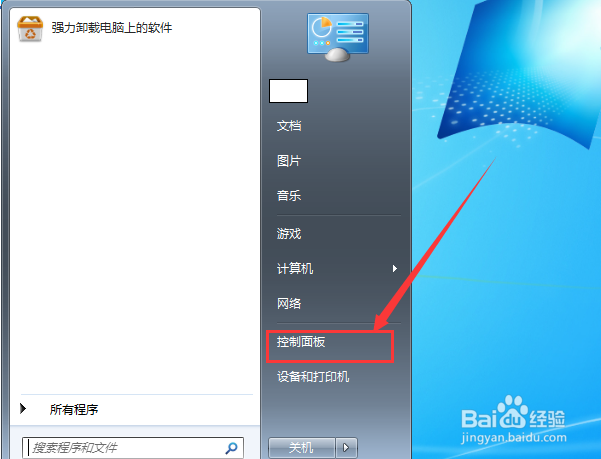
2、电脑怎么设置不休眠,步骤二:在控制面板选项中找到“电源选项”。
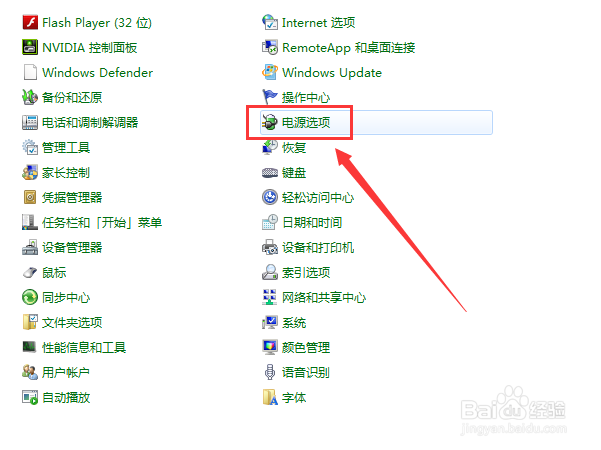
3、电脑怎么设置不休眠,步骤三:在电源选项中点击“选择关闭显示器的时间”。
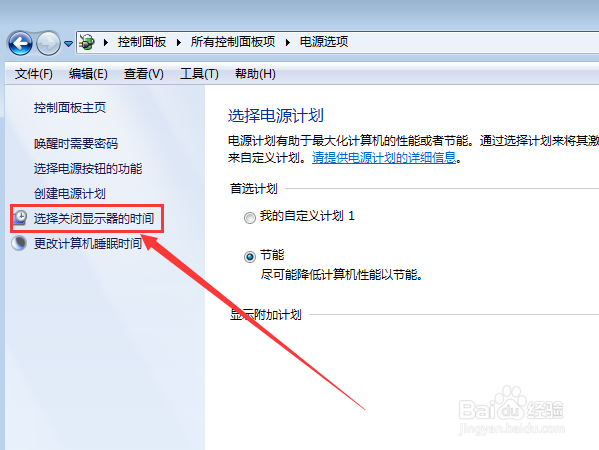
4、电脑怎么设置不休眠,步骤四:分别设置关闭显示器的时间和计算机睡眠时间为“从不”。
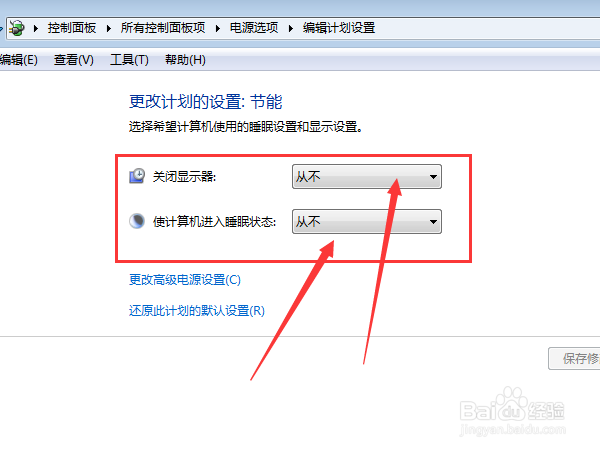
1、电脑怎么设置不休眠,步骤一:依次点击“开始”,“控制面板”。

2、电脑怎么设置不休眠,步骤二:进入控制面板之后,选择“性能和维护”。
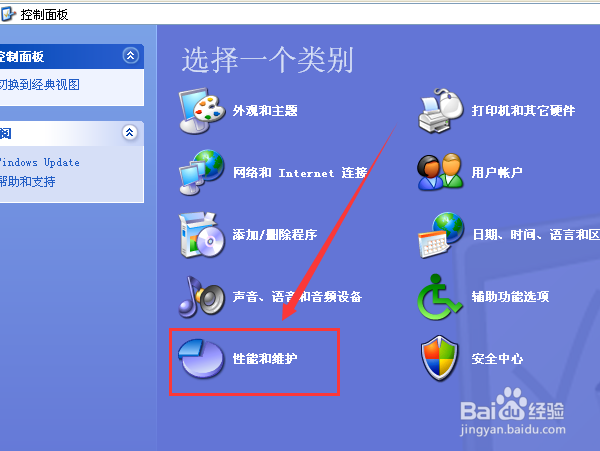
3、电脑怎么设置不休眠,步骤三:继续点击“电源选项”。
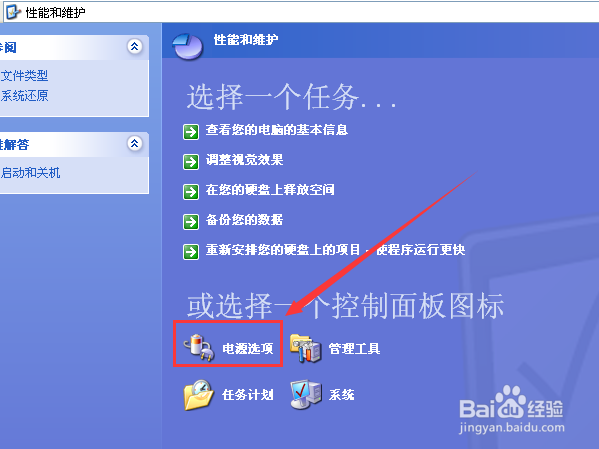
4、电脑怎么设置不休眠,步骤四:切换到“休眠”选项卡,把“启用休眠”前面的钩去掉。
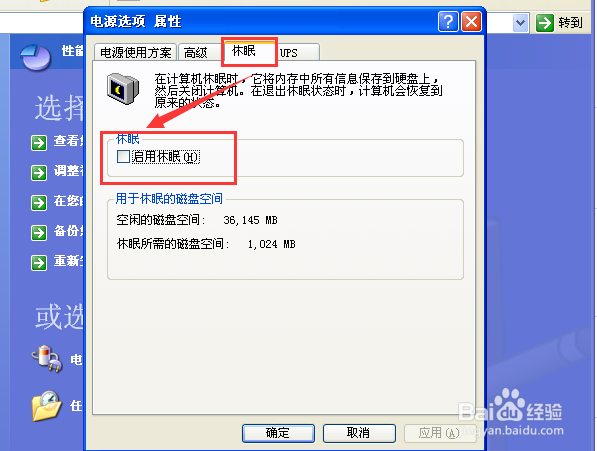
声明:本网站引用、摘录或转载内容仅供网站访问者交流或参考,不代表本站立场,如存在版权或非法内容,请联系站长删除,联系邮箱:site.kefu@qq.com。
阅读量:33
阅读量:98
阅读量:156
阅读量:80
阅读量:149